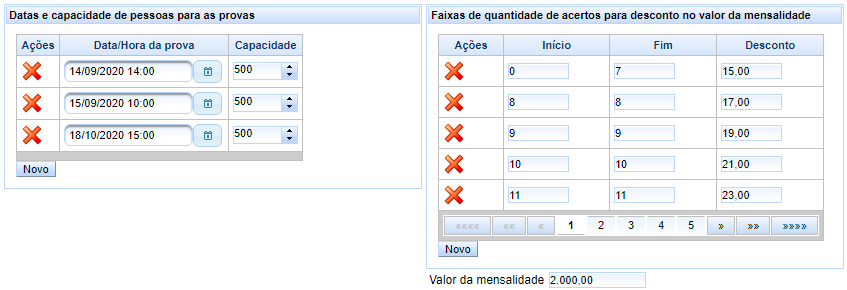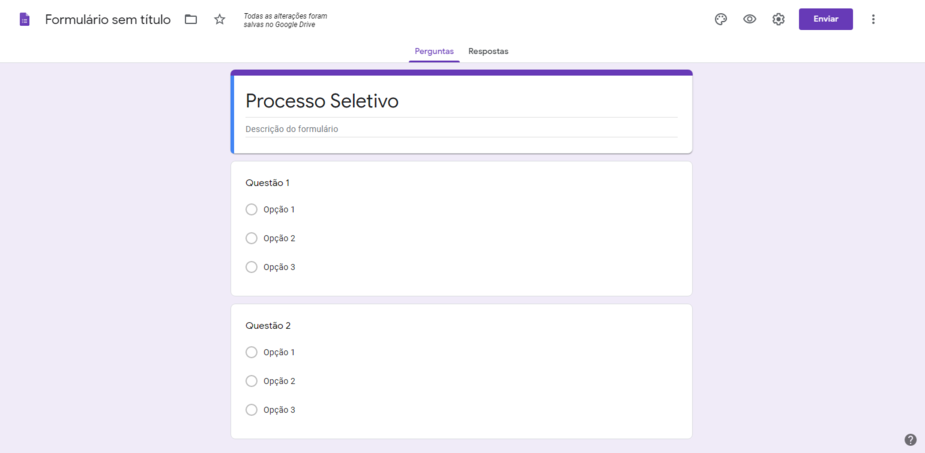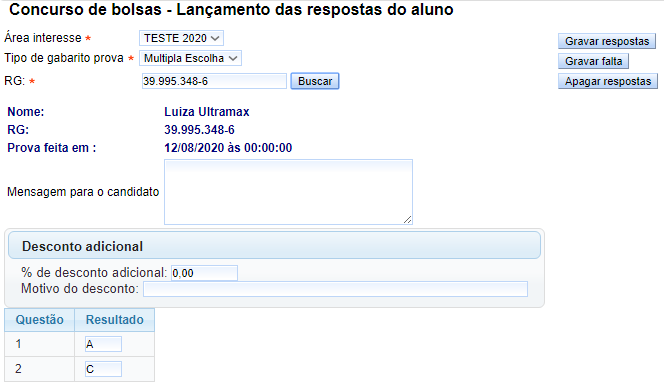GE 003 022 - Cadastro Processo Seletivo Passo a Passo
O Processo Seletivo (clique aqui para abrir o wiki) da Ultramax funciona da seguinte forma
1.Primeiramente é necessário criar a Área de Interesse, para informar se o processo seria para Vaga de Matriculas, Concurso de Bolsa, etc. O pré cadastro para os interessados se inscreverem ficam em nomedocolegio.ultramax.com.br/gestaoescolar/precadastro
Nessa tela vocês podem personalizar uma mensagem para enviar para o email após a pessoa preencher o pré-cadastro, uma mensagem para exibir na tela ao escolher a área de interesse em que estará se cadastrando, para quais cursos e unidades o processo estará valendo.
Na parte à direita vocês terão as configurações de provas e se for para concurso de bolsa, estipularem um valor de desconto de acordo com os acertos do inscrito, como a imagem de exemplo abaixo
2. Em seguida é necessário cadastrar as disciplinas ou uma disciplina “Geral” como genérica mesmo para poder incluir as questões para os inscritos responderem. Para criar a disciplina acesse o menu Tabelas > Disciplinas de Processo Seletivo.
3. Agora é necessário cadastrar as questões em Banco de dados de Questões no menu Tabelas, as questões para realizar o processo seletivo e disponibilizar depois o gabarito são sempre questões de Múltipla Escolha. Clique em Novo, selecione a Disciplina, na Descrição seria a pergunta em si mesmo da questão, caso tenha imagem pode anexar no campo Imagem da questão, selecione o Peso e em seguida na tabela de Alternativas clicando em Nova alternativa adicionará as escolher para que o inscrito possa selecionar uma resposta. E por fim clique em Incluir.
4. Para que os inscritos possam ter acesso ao gabarito da prova após o colégio disponibilizar, é necessário cadastra-lo no menu Tabelas > Gabarito da prova. Selecione a Área Interesse/prova e o Tipo do gabarito que seria Múltipla Escolha. Para incluir as respostas clique em Novo na tabela Gabarito e incluindo a reposta correta para as questões.
5. A avaliação geralmente era aplicado no próprio colégio, porem devido a pandemia e as leis para evitar o contato social até o momento, podem ser utilizadas outras ferramentas online como por exemplo o Google Forms onde no final você consegue exportar para excel as repostar dos candidatos (https://www.google.com/intl/pt-BR/forms/about/). Caso tenha alguma dúvida em relação ao Google Forms e como gerar as respostas veja com o pessoal de TI da sua escola.
6. Após terem as respostas dos inscritos terão que lançar para que o sistema identifique a quantidade de acertos do mesmo, para lançar acesse o menu Acadêmico > Respostas para provas do concurso de bolsas, preencha a área de interesse, o tipo de gabarito prova e o rg do inscrito para poder lançar as respostas como o exemplo abaixo. Por fim, clique em Gravar Respostas.
7. Para o inscrito ter acesso ao resultado que obteve das provas basta ele acessar o link nomedocolegio.ultramax.com.br/gestaoescolar/resultadobolsa e inserir o RG que utilizou na primeira etapa, no pré-cadastro.